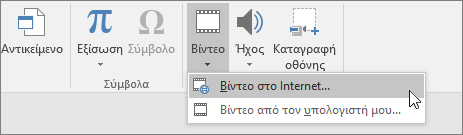Προσθήκη και μορφοποίηση στο PowerPoint
Προσθήκη κειμένου
Πατήστε μέσα στο σύμβολο κράτησης θέσης και, στη συνέχεια, πληκτρολογήστε ή επικολλήστε το κείμενο.
Εάν το κείμενό σας υπερβαίνει το μέγεθος του συμβόλου κράτησης θέσης, το PowerPoint μειώνει το μέγεθος της γραμματοσειράς και το διάστιχο σταδιακά καθώς πληκτρολογείτε για να κάνετε το κείμενο να ταιριάζει.
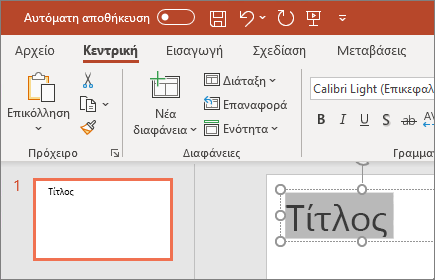
Εισαγωγή εικόνων
-
Επιλέξτε το σημείο όπου θέλετε να εισαγάγετε την εικόνα στη διαφάνεια.
-
Στην καρτέλα Εισαγωγή , επιλέξτε εικόνες ή εικόνες στο Internet.
-
Στο παράθυρο διαλόγου που ανοίγει, μεταβείτε στην εικόνα που θέλετε να εισαγάγετε, πατήστε αυτή την εικόνα και, στη συνέχεια, εισαγάγετε.
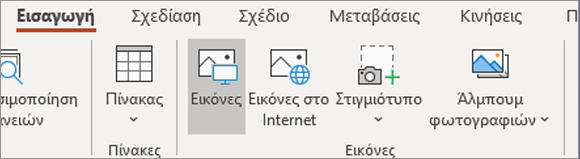
Εισαγωγή σχημάτων, εικονιδίων, γραφημάτων και SmartArt
Η καρτέλα " Εισαγωγή " σάς επιτρέπει να προσθέσετε οπτικές προσφυγές στις διαφάνειές σας.
-
Επιλέξτε εισαγωγή >σχημάτων και, στο αναπτυσσόμενο μενού, επιλέξτε το σχήμα.
-
Επιλέξτε εισαγωγή >εικονιδίων και, στο αναπτυσσόμενο μενού, επιλέξτε το εικονίδιο.
-
Επιλέξτε εισαγωγή >SmartArt και στη συλλογή πατήστε τη διάταξη για το γραφικό SmartArt που θέλετε.
-
Επιλέξτε εισαγωγή >γραφήματος και πατήστε τον τύπο γραφήματος και, στη συνέχεια, κάντε διπλό κλικ στο γράφημα που θέλετε.
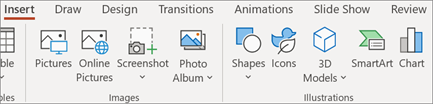
Εισαγωγή βίντεο
-
Στο πρόγραμμα περιήγησης Web, εντοπίστε το βίντεο που θέλετε.
-
Για ένα online βίντεο, αντιγράψτε τη διεύθυνση URL της ιστοσελίδας από τη γραμμή διευθύνσεων του προγράμματος περιήγησής σας.
-
Επιστρέψτε στο PowerPoint και επιλέξτε τη διαφάνεια στην οποία θέλετε να τοποθετήσετε το βίντεο.
-
Στην καρτέλα Εισαγωγή της κορδέλας, επιλέξτε Βίντεο > Online βίντεο.
-
Στο παράθυρο διαλόγου, Online Video επικολλήστε τη διεύθυνση URL που αντιγράψατε στο βήμα 2.
-
Επιλέξτε Εισαγωγή.